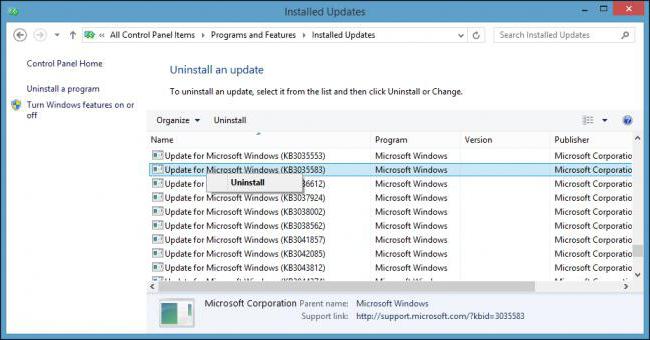Slik konfigurerer du et Windows-hjemmenettverk:
Du vil dele filer med hverandre igrensene for en leilighet, et studenthjem eller en liten organisasjon? Hvis svaret på dette spørsmålet er positivt, må du lære å sette opp et hjemmenettverk.
Operativsystemer basert på Windows alleversjoner tilbyr dette alternativet i den fulle versjonen. Hvis du har flere datamaskiner med et operativsystem basert på Linux-kjernen, kan du bruke versjonen av protokollen fra tredjepartsutviklere - SAMBA - for å få tilgang til nettverksmapper på datamaskiner som kjører Windows. Og for å inkludere i et nettverk vil det være mulig også alle trådløse enheter i nærvær av den tilhørende ruteren.
For dette formålet er det en spesialisertprogramvaren og operativsystemet Android (90% av dagens smarttelefoner og nettbrett det er installert) - AndSMB klient og filserver - Samba Server for Android.Sleduet bemerkes at i vår tid LAN kan ikke skilles fra WAN, dvs. Internett-tilkobling ( intern betegnelse på alle rutere). Derfor er det lurt å snakke om å sette opp et nettverk bare gjennom en ruter, hvis spørsmålet er løst, hvordan sette opp et hjemmenettverk.
La oss ta en rask titt på hvordan du setter opphjemmenettverk via en ruter. Men i rettferdighet, ser vi at hvis det er et knutepunkt for høyhastighets LAN og teknologier (gjennom vanlige nettverkskort), også kunne organisere et slikt lokalt nettverk. Men etter mange hjemmenettverk har utvidet, og som en konsekvens, og deretter sette en nettverksenhet som kalles "kontrollert bryter", som begrenset NetBIOS-protokollen (på grunn av mange sårbarheter for et angrep), var det umulig å få samtidig tilgang til Internett og lokalt nettverk .
Så, denne metoden er nå moralsk forældet. Konfigurasjonen av ditt fremtidige lokale nettverk vil være slik at du på alle datamaskiner får full tilgang til Internett, og blant dem kan du utveksle data via Netbios-protokollen, som er inkludert i systemet som standard på grunnlag av et hvilket som helst Windows-operativsystem.
Det vil være et enkelt peer-to-peer-nettverk, men spørsmålet om hvordan du oppretter et hjemmenettverk vil bli stengt for alltid, da denne løsningen mest oppfyller behovene til 99% av brukerne i segmentet Home / Small Office.
I praksis betyr dette at du kanLegg ut de lokale mappene på harddisken din for alle datamaskiner eller bare for arbeidsgruppen din. For å oppnå dette, kan du bare konfigurere WAN-grensesnittet ved å fylle ut feltene, der du må angi DNS-servere, gateway-IP-adresse, innloggings- og tilkoblingspassord. I de samme innstillingene for LAN-grensesnittet til ruteren, merk "Distribuer IP-adresser ved hjelp av DHCP-protokollen". Pass på at alle nettverksansvarlige i innstillingene for nettverksforbindelsen er angitt "Få IP-adresser automatisk".
Det bør bemerkes at hovedforskjellen mellom WindowsSeven fra sine forgjengere er separasjon av begrepene "hjemmenettverk" og "bedriftens nettverk." Det er derfor lurt å finne ut alene hvordan du setter opp et hjemmenettverk i Windows 7.
La oss klargjøre situasjonen. Forskjellen vises når du velger "Windows 7 Network Setup Wizard" -elementet "Hjemmenettverk" - du får ikke innstillingene for tilgang til Netbios. Alt som systemet ser er enheter basert på UPnP-protokollen (et sett med nettverksprotokoller for universalisering av tilgang til nettverksenheter). Derfor, for å fortsatt få tilgang til nettverksmappene til Windows 7 på andre datamaskiner, i nettverksoppsettveiviseren, velg "Enterprise Network" -elementet. Der må du også spesifisere navnet på datamaskinen og arbeidsgruppen. På andre datamaskiner må du også kjøre en veiviser som vil gjøre endringer i registret slik at du kan se alle datamaskinene på nettverket i de nødvendige arbeidsgruppene.
Dermed er det mulig å sikre uhindretbytt filer mellom alle enheter på det lokale nettverket. Et viktig skritt i å sette opp systemet er at skriveren kan deles. I Windows 7 kan du gjøre dette ved å dobbeltklikke på enheten og velge "Konfigurer skriveren". Deretter angir du "Del denne skriveren" -flagget. Ved hjelp av denne manipulasjonen vil enheten være tilgjengelig fra hvilken som helst datamaskin som kjører Windows eller andre operativsystemer.
En av fordelene med denne løsningen ersikkerheten til denne metoden. Tross alt laster du ikke opp informasjon, for eksempel til filvertering, som gjør det tilgjengelig for alle, inkludert inntrengere, avgrensning av offentligheten (Internett) og det personlige (nettverk) ved hjelp av en ruteren. Hvis tyveri av informasjon utføres, blir sirkelen av personer som får tilgang til den, automatisk innsnevret. Således besvarte denne artikkelen spørsmålet om hvordan man oppretter et hjemmenettverk, og beskriver noen av finessene i prosessen.
</ p>